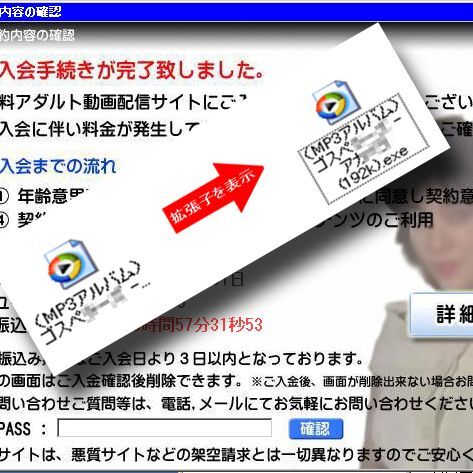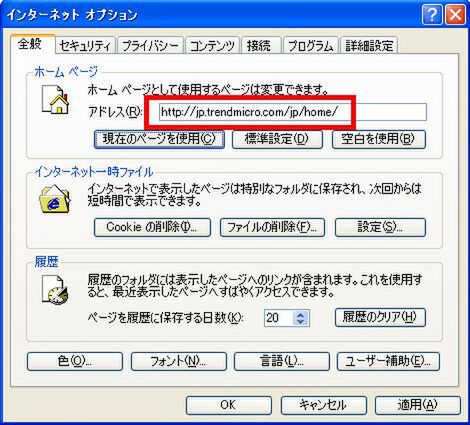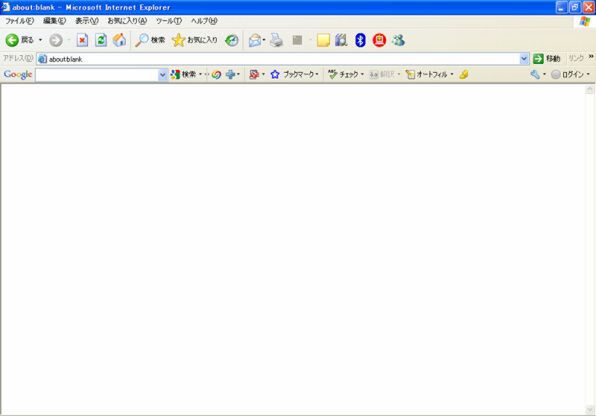前回は、不正プログラムの過去と現在を比較して、現在の不正プログラムは感染しても症状が目立たないものが多いことを説明した。こうした状況では、ユーザー本人が感染した事実に気づかないままPCを使い続ける危険がある。
自分が使っているPCにはセキュリティーソフトをインストールし、不正プログラムの感染を未然に防ぐことが基本的な対策だが、「今までに一度もセキュリティーソフトをインストールしていない」「気づいたらセキュリティーソフトの契約期間が切れていた」といった場合にはどうすればいいのか?
今回は、自分のPCが感染しているか、簡単にチェックできる方法をいくつか解説しよう。ただし、これらのチェック手段は、一部の不正プログラムに対してのみ有効であり、すべての不正プログラムの感染の有無をチェックできる万能な方法ではない。確実に検出・退治するには、やはり信頼できるセキュリティーソフトを導入するべきだ。
スグできる感染チェック! その1
Webブラウザーの「ホームページ」を確認する
皆さんは、Webブラウザーを起動すると最初に表示されるホームページに、どんなWebサイトを設定しているだろうか? GoogleやYahoo!などの検索サイト(ポータルサイト)やニュースサイト、中には株式投資などのために証券会社のサイトにしている場合もあるだろう。
不正プログラムの中には、ユーザーが設定したホームページを勝手に変更してしまうものがある。ある日突然、Webブラウザーを起動すると最初に見慣れないWebサイトが表示されるようになってしまった場合、次の方法でチェックしてみよう。
Internet Explorer(IE)の場合には、上部メニューの「ツール」→「インターネットオプション」を開き、「全般」タブを選択する。すると、現在のホームページに設定しているWebサイトのURLが確認できる(図1、2)。
ここで「空白を使用」ボタンを押し、アドレスを「about:blank」にしてみよう。IEを一度閉じて再起動すると、起動直後に空白のページが表示される(図3)。
このとき、不正プログラムに感染している場合には、強制的に違うホームページへと変更されるので、空白のページが表示されないことがある。何度試しても見慣れないページが再表示されるようであれば、不正プログラムに感染している可能性があるというわけだ。

この連載の記事
-
第13回
ビジネス
巧妙化した偽セキュリティソフトにご用心! -
第12回
ビジネス
Windows 2000だけじゃない! サポート切れOSは脅威のもと -
第11回
ビジネス
ケータイも安心できない!? モバイル・セキュリティ最新事情 -
第10回
ビジネス
新人必見!慣れた今ごろが危険 情報漏洩の落とし穴 -
第9回
ビジネス
“Web改ざんの恐怖”見ただけで感染の仕組みを理解 -
第8回
ビジネス
見ただけで感染! “Web改ざんの恐怖”を正しく理解 -
第7回
ビジネス
納得!企業向けと個人向け セキュリティー製品の違いとは? -
第6回
ビジネス
トレンドマイクロ“リージョンラボ” その実態を見た -
第5回
ビジネス
毎朝の憂鬱!スパムメールの手口と脅威、その対策まで -
第4回
ビジネス
なぜ止まらない? ファイル共有ソフトでの情報漏洩 - この連載の一覧へ